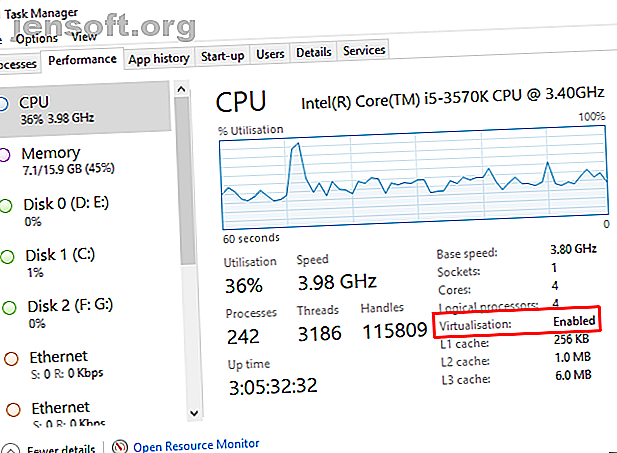
विंडोज 10 पर विंडोज सैंडबॉक्स कैसे सेट करें
विज्ञापन
Microsoft हमेशा विंडोज़ 10 में नई और रोमांचक सुविधाएँ जोड़ रहा है। वे हमेशा काम नहीं करते हैं। कई लोगों के आगमन पर शानदार स्वागत नहीं किया जाता है। हालांकि, विंडोज 10 के लिए विंडोज सैंडबॉक्स पर्यावरण की शुरूआत महत्वपूर्ण रुचि के साथ हुई थी।
पहले, आप केवल तृतीय-पक्ष टूल का उपयोग करके विंडोज 10 में सैंडबॉक्स बना सकते थे। एक एकीकृत उपकरण होना संभावित रूप से आसान है और विकल्पों की तुलना में सुरक्षित है।
यहां बताया गया है कि आप विंडोज 10 पर विंडोज सैंडबॉक्स कैसे सेट कर सकते हैं।
विंडोज सैंडबॉक्स क्या है?
विंडोज सैंडबॉक्स एक अस्थायी वर्चुअल डेस्कटॉप वातावरण है। जब विंडोज सैंडबॉक्स चल रहा है, तो आप अनिवार्य रूप से आपके ऑपरेटिंग सिस्टम का एक साफ संस्करण चला रहे हैं, जिसमें आपकी गतिविधियाँ आपके मशीन के बाकी हिस्सों को प्रभावित नहीं करती हैं।
विंडोज सैंडबॉक्स, तब, एक सुरक्षित वातावरण है जहां आप अपने मुख्य डिवाइस पर इसे स्थापित करने से पहले किसी भी सॉफ्टवेयर का परीक्षण कर सकते हैं। जब आप सैंडबॉक्स बंद करते हैं, तो यह मेजबान मशीन पर लौटने से पहले किसी भी गतिविधि को नष्ट कर देता है।
विंडोज सैंडबॉक्स कैसे काम करता है?
Microsoft विंडोज सैंडबॉक्स को जीवन में लाने के लिए कई उपकरणों का उपयोग करता है।
- गतिशील छवि निर्माण । विंडोज सैंडबॉक्स आपके मौजूदा ऑपरेटिंग सिस्टम की एक छवि को वर्चुअल मशीन में कॉपी करता है। आपका विंडोज सैंडबॉक्स वातावरण हमेशा ताजा अपडेट के साथ एक ताजा, साफ विंडोज 10 इंस्टॉलेशन का उपयोग करता है। लेकिन आपको ऑपरेटिंग सिस्टम की एक अतिरिक्त कॉपी को बूट करने की ज़रूरत नहीं है जैसा कि आप अन्य वर्चुअलाइजेशन सॉफ़्टवेयर के साथ करते हैं।
- स्मार्ट मेमोरी प्रबंधन । वर्चुअल मशीनें काफी संसाधन भारी हो सकती हैं और अपने हार्डवेयर को साझा करने के लिए मेजबान मशीन की आवश्यकता होती है। विंडोज सैंडबॉक्स मेजबान और सैंडबॉक्स के बीच मेमोरी को गतिशील रूप से आवंटित करने के लिए स्मार्ट मेमोरी प्रबंधन का उपयोग करता है, जिससे यह सुनिश्चित होता है कि होस्ट क्रॉल करने के लिए धीमा नहीं है।
- स्नैपशॉट और क्लोन। विंडोज सैंडबॉक्स, स्नैपशॉट और क्लोन नामक दो सामान्य वर्चुअलाइजेशन तकनीकों का उपयोग करता है, ताकि मेजबान सिस्टम पर लोड को कम किया जा सके। स्नैपशॉट विंडोज़ सैंडबॉक्स को एक बार पर्यावरण को बूट करने की अनुमति देता है, फिर "मेमोरी, सीपीयू, और डिवाइस स्टेट को डिस्क पर संरक्षित करें।" सैंडबॉक्स की जरूरत है।
विंडोज सैंडबॉक्स भी सैंडबॉक्स पर्यावरण को मिररिंग मिरर का अनुभव करने के लिए बेहतर ग्राफिक्स वर्चुअलाइजेशन का उपयोग करता है।
क्या मैं विंडोज सैंडबॉक्स चला सकता हूं?
विंडोज सैंडबॉक्स वर्तमान में विंडोज 10 प्रो या एंटरप्राइज इंस्टॉलेशन के लिए उपलब्ध है, जो कि इनसाइडर प्रीव्यू का निर्माण कर रहा है, 18305 या इसके बाद का संस्करण है, या विंडोज 10 मई 2019 अपडेट या बाद में। दुर्भाग्य से, विंडोज 10 होम उपयोगकर्ताओं के पास विंडोज सैंडबॉक्स तक पहुंच नहीं होगी।
आपको इसकी आवश्यकता भी होगी:
- 64-बिट प्रोसेसर
- वर्चुअलाइजेशन आपके सिस्टम BIOS में स्विच किया गया
- न्यूनतम 4GB RAM (Microsoft 8GB की सिफारिश करता है)
- कम से कम 1GB मुक्त डिस्क स्थान (Microsoft SSD का उपयोग करने की अनुशंसा करता है)
- कम से कम 2 CPU कोर (Microsoft हाइपरथ्रेडिंग के साथ चार कोर की सिफारिश करता है)
अगर वर्चुअलाइजेशन चालू है तो कैसे जांचें
वर्चुअलाइजेशन को चालू करने के लिए अपने BIOS में जाने से पहले, एक त्वरित जांच है जिसे आप देख सकते हैं कि क्या यह पहले से ही सक्रिय है।
अपने स्टार्ट मेन्यू सर्च बार में टास्क टाइप करें और बेस्ट मैच चुनें। कार्य प्रबंधक में, प्रदर्शन टैब पर जाएँ। यह या तो वर्चुअलाइजेशन के साथ-साथ सक्षम या अक्षम करने की सूची देगा।

यदि वर्चुअलाइजेशन अक्षम किया गया है, तो आपको BIOS को सिर करने और इसे स्विच करने की आवश्यकता है। वर्चुअलाइजेशन पर स्विच करने का तरीका जानने के लिए बेन स्टेग्नर के आसान गाइड का पालन करें।
एक बार इसकी शुरुआत, पुनः आरंभ, और जारी रखें।
हाइपर-वी और विंडोज सैंडबॉक्स फ़ीचर पर कैसे स्विच करें
ठीक है, अब आपको यह जांचने की आवश्यकता है कि Microsoft हाइपर- V ऊपर और चल रहा है। Hyper-V एक विंडोज सर्वर वर्चुअलाइजेशन टूल है जिसे विंडोज में बनाया गया है। इस स्थिति में, विंडोज सैंडबॉक्स बनाने के लिए हाइपर-वी का उपयोग किया जाता है, इसलिए आपको आगे बढ़ने से पहले इसे स्विच करना होगा।

अपने प्रारंभ मेनू खोज बार में विंडोज़ सुविधाएँ टाइप करें और सर्वश्रेष्ठ मिलान का चयन करें। नीचे स्क्रॉल करें और हाइपर-वी की जांच करें। यह स्वचालित रूप से नेस्टेड विकल्पों की जाँच करेगा। अब, थोड़ा और नीचे स्क्रॉल करें और विंडोज सैंडबॉक्स विकल्प खोजें और बॉक्स को चेक करें। ओके हिट करें, फिर अपने सिस्टम को रीस्टार्ट करें।
विंडोज सैंडबॉक्स कैसे एक्सेस करें
Windows पुनरारंभ होने के बाद, अपने प्रारंभ मेनू खोज बार में विंडोज़ सैंडबॉक्स टाइप करें। विंडोज सैंडबॉक्स बेस्ट मैच के रूप में दिखाई देगा। विंडोज सैंडबॉक्स खोलें; ये लो!

जब भी आप इसे खोलते हैं, तो विंडोज सैंडबॉक्स आपके वर्तमान विंडोज संस्करण का एक साफ संस्करण खोलता है। यह हमेशा अद्यतित रहता है, मेजबान के समान सिस्टम अपडेट के साथ।
जब आप विंडो सैंडबॉक्स का उपयोग कर समाप्त करते हैं, तो बस एप्लिकेशन को बंद करें। विंडोज सैंडबॉक्स में चल रहे ऑपरेटिंग सिस्टम में आपके द्वारा किए गए कोई भी परिवर्तन स्थायी रूप से गायब हो जाएंगे।
वर्चुअल मशीन के अंदर विंडोज सैंडबॉक्स चलाना
यदि आप वर्चुअल मशीन में विंडोज सैंडबॉक्स का उपयोग करने की कोशिश कर रहे हैं, तो एक अतिरिक्त कदम उठाना होगा। नेस्टेड वर्चुअलाइजेशन की अनुमति देने के लिए आपको अपना सिस्टम सेट अप करना होगा। यह एक आभासी मशीन के भीतर एक आभासी वातावरण चल रहा है।
वर्चुअल मशीन में, अपने प्रारंभ मेनू खोज बार में शक्तियां टाइप करें, सर्वश्रेष्ठ मिलान पर राइट-क्लिक करें और व्यवस्थापक के रूप में रन चुनें।
अब, निम्नलिखित कमांड इनपुट करें:
Set-VMProcessor -VMName -ExposeVirtualizationExtensions $true वर्चुअल मशीन के नाम के लिए स्वैपिंग।
अपनी वर्चुअल मशीन को पुनरारंभ करें। पुनरारंभ करने के बाद, विंडोज सैंडबॉक्स विकल्प आपके स्टार्ट मेनू में उपलब्ध होना चाहिए।
विंडोज 10 होम पर विंडोज सैंडबॉक्स चलाना
मुझे पता है कि मैंने कहा था कि विंडोज सैंडबॉक्स विंडोज 10 होम पर नहीं चल सकता। यह सत्य है; बॉक्स से बाहर, आप नहीं कर सकते। लेकिन डेस्कमोडर टीम द्वारा विकसित एक पैच विंडोज 10 होम उपयोगकर्ताओं को विंडोज सैंडबॉक्स को स्पिन करने की अनुमति देता है।
अब, मुझे इस पैच को आज़माने का मौका नहीं मिला है। परिणाम मिश्रित दिखाई देते हैं और पैच के माध्यम से आपके सिस्टम में विंडोज सैंडबॉक्स को पेश करना अनपेक्षित परिणाम हो सकता है। यदि आप अपने विंडोज 10 होम सिस्टम पर विंडोज सैंडबॉक्स को आज़माना चाहते हैं, तो ऐसा करने से पहले एक सिस्टम बैकअप लें।
विंडोज सैंडबॉक्स आज़माएं!
यदि आपके पास क्षमता है, तो विंडोज सैंडबॉक्स को आज़माएं। विंडोज 10 मई 2019 अपडेट अभी भी अधिकांश विंडोज 10 उपयोगकर्ताओं को फ़िल्टर कर रहा है। बड़े पैमाने पर अपडेट रोलआउट में कुछ समय लगता है। लेकिन जब अपडेट आता है, तो विंडोज सैंडबॉक्स इसके साथ आता है।
इस बीच, आप सर्वश्रेष्ठ तृतीय-पक्ष विंडोज 10 सैंडबॉक्स टूल की जांच कर सकते हैं। सबसे अच्छा सैंडबॉक्स उपकरण सुरक्षित रूप से टेस्ट करने के लिए विंडोज प्रोग्राम सबसे अच्छा सैंडबॉक्स उपकरण सुरक्षित रूप से विंडोज प्रोग्राम का परीक्षण करते हैं जब एक नए प्रोग्राम का परीक्षण करते हैं, तो अपने सिस्टम से बचाने के लिए सैंडबॉक्स वातावरण का उपयोग करें हानिकारक सॉफ्टवेयर। अधिक पढ़ें । आप प्रक्रिया में अपने सिस्टम को बर्बाद किए बिना सुरक्षित रूप से नए सॉफ़्टवेयर का परीक्षण करने के लिए इन उपकरणों का उपयोग कर सकते हैं।
वर्चुअल मशीन, वर्चुअलाइजेशन, विंडोज 10 के बारे में अधिक जानकारी प्राप्त करें।

